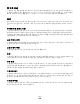Users Guide
• JPEG-원본 문서의 페이지를 각각 별도의 파일로 만들어 첨부합니다. 대부분의 웹 브라우저와 그래
픽 프로그램으로 읽을 수 있습니다.
• XPS-여러 페이지로 구성된 단일 XPS 파일을 만듭니다. Internet Explorer 호스트 뷰어와 .NET
Framework 를 사용하거나 타사 독립형 뷰어를 다운로드하여 읽을 수 있습니다.
7 이메일 전송을 누릅니다.
참고: 암호화된 PDF 를 선택한 경우 비밀번호를 두 번 입력합니다.
이메일 취소
• 자동 급지장치를 사용하는 경우 스캔 중...이 표시되는 동안 작업 취소를 누릅니다.
• 스캐너 유리를 사용하는 경우 스캔 중... 또는 다음 페이지 스캔 / 작업 마침이 표시되는 동안 작업 취소를
누릅니다.
이메일 옵션 이해
원본 크기
이 옵션은 이메일로 보내려는 문서의 크기를 선택할 수 있는 화면을 엽니다.
• 용지 크기 버튼을 눌러 용지 크기를 "원본 크기"로 선택합니다. 이메일 화면에 새 설정이 반영되어 나타
납니다.
• "원본 크기"가 Letter/Legal 혼합으로 설정되어 있는 경우 혼합 용지 크기를 포함하는 원본 문서를 스캔할
수 있습니다.
• "원본 크기"가 자동 크기 감지로 설정되어 있는 경우 스캐너가 원본 문서의 크기를 자동으로 결정합니다.
면(양면 인쇄)
이 옵션은 원본 문서가 단면(한쪽 면만 인쇄)인지 양면(양쪽 면에 인쇄)인지를 프린터에 알려줍니다. 이를 통
해 스캐너가 스캔해야 할 이메일의 내용을 인식합니다.
방향
이 옵션을 사용하면 원본 문서의 방향이 세로인지 또는 가로인지를 프린터에 알려준 다음 면 및 바인딩 설정
을 변경하여 원본 문서의 방향을 맞출 수 있습니다.
바인딩
원본 문서의 바인딩 위치가 긴 가장자리인지 또는 짧은 가장자리인지를 프린터에 알립니다.
이메일 제목
이 옵션을 사용하여 이메일의 제목줄을 입력할 수 있습니다. 최대 255자까지 입력할 수 있습니다.
이메일로 보내기
107